تعطيل مركز الإعلام في نظام التشغيل Windows 10
إذا كان نظام التشغيل Windows 10 ، فقد قدمت Microsoft ميزة مركز الإشعارات. على غرار Windows Phone وأنظمة الهاتف المحمول الأخرى مثل Android ، فإن Windows 10 قادر على تجميع جميع أنواع إشعارات الأحداث في نافذة واحدة وعرض التاريخ السابق للإشعارات. بينما قد تجد هذا مفيدًا جدًا ، قد لا يرغب البعض الآخر في عرض جميع الإشعارات السابقة. في Windows 10 build 9926 ، يمكنك إيقاف تشغيل مركز الإشعارات ، لكن هذا يتطلب منك تعديل التسجيل. دعونا نرى كيف نفعل ذلك.
إلى قم بتعطيل مركز الإشعارات في نظام التشغيل Windows 10، عليك القيام بما يلي:
- انقر بزر الماوس الأيمن فوق شريط المهام وافتح خصائصه:
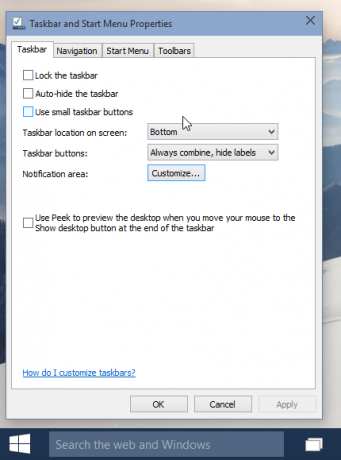
- انقر فوق الزر "تخصيص ..." لفتح نافذة رموز منطقة الإعلام:

- انقر فوق ارتباط تشغيل رموز النظام أو إيقاف تشغيله. سيؤدي هذا إلى فتح النافذة التالية:
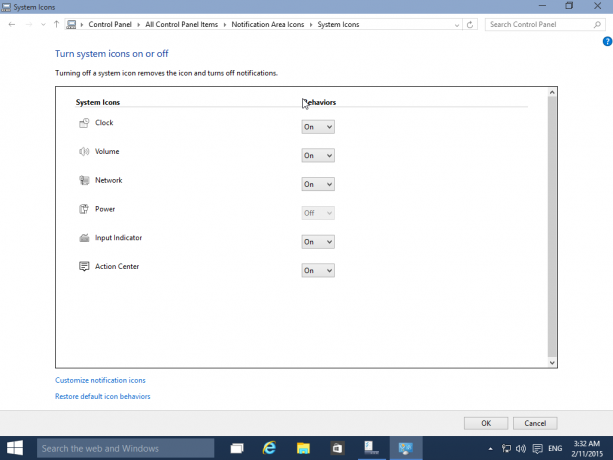
- الآن قم بتعيين مفتاح Action Center على Off كما هو موضح أدناه:

- لن ترى رمز مركز الصيانة بعد الآن في علبة النظام:
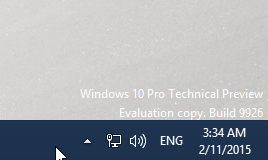
ومع ذلك ، ستستمر في تلقي إشعارات سطح المكتب. قد تكون مهتمًا بالتخلص منهم أيضًا. في هذه الحالة ، اتبع التعليمات الواردة في المقالة التالية: كيفية تعطيل الإشعارات في Windows 10.
هذا كل شيء. انتهيت. سيتم تعطيل مركز الإعلام.



